u盘是raw格式如何恢复数据(如何进行u盘raw数据恢复)
u盘是raw格式如何恢复数据?
有朋友比较疑问,明明好好的一个u盘,平时用着也没啥问题,结果突然就显示raw格式了。u盘raw格式,听着专业又陌生,到底是个什么意思?其实u盘raw格式,相当于系统识别不了你这个u盘的文件系统,那raw格式对你的数据有啥影响呢?说实话,挺大的,比如数据读不出来。那么,raw格式的u盘,该如何去恢复数据呢?

一、u盘数据恢复所需工具:
简单好用的数据恢复工具,点击红字下载
二、u盘raw格式,数据恢复需要注意的事项:
1. 千万别格式化:很多人看到raw格式,就想着借格式化来修复,但这很危险!格式化会重写文件系统,覆盖原本的数据。
2. 别再往u盘里写东西:u盘变raw后,里面的数据还在,这时候任何新操作,u盘最好保持原样。
3. 越早恢复越好:时间越久,数据被覆盖的可能性越大,甚至u可能因为继续损坏而彻底无法读取。
三、数据恢复软件恢复
超级兔子u盘恢复的具体步骤:
1.启动桌面上的超级兔子数据恢复软件,进入“场景模式”,然后选择“U盘/内存卡恢复”选项,开始进行数据恢复操作。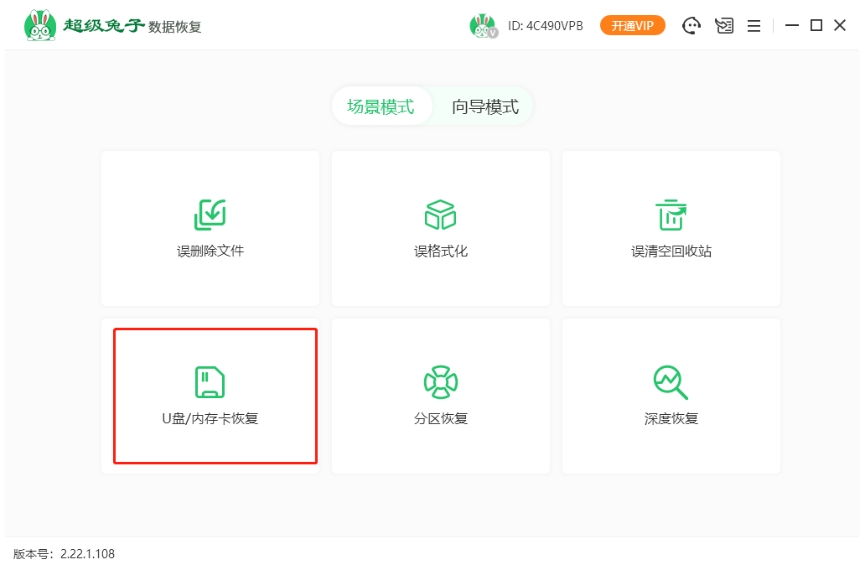
2.定位到您想要恢复数据的U盘分区,点击“开始扫描”按钮,超级兔子将会开始扫描文件丢失的区域。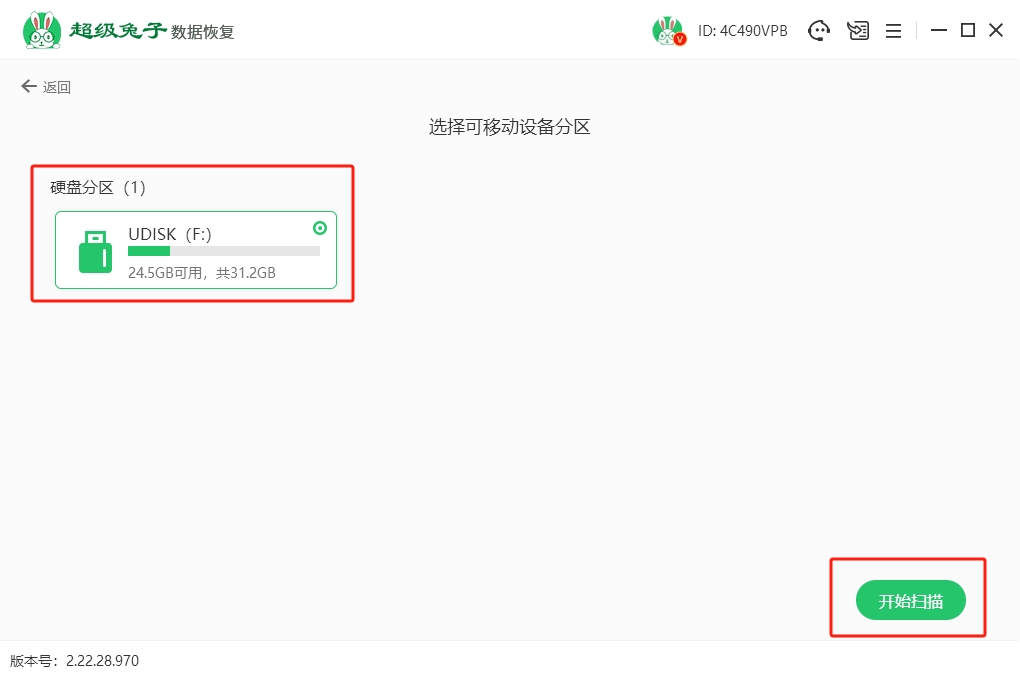
3.当前正在进行文件识别与扫描,请耐心等候。在此期间请勿进行其他操作,以免影响数据恢复的效果。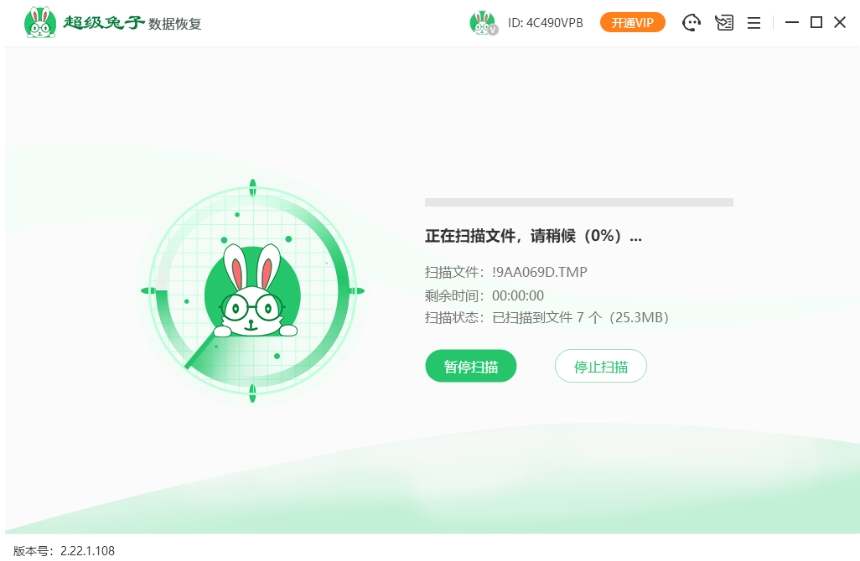
4.系统扫描完成后,您可以使用“预览模式”检查扫描到的文件是否正确。选中目标文件并点击“立即恢复”,数据恢复就会开始。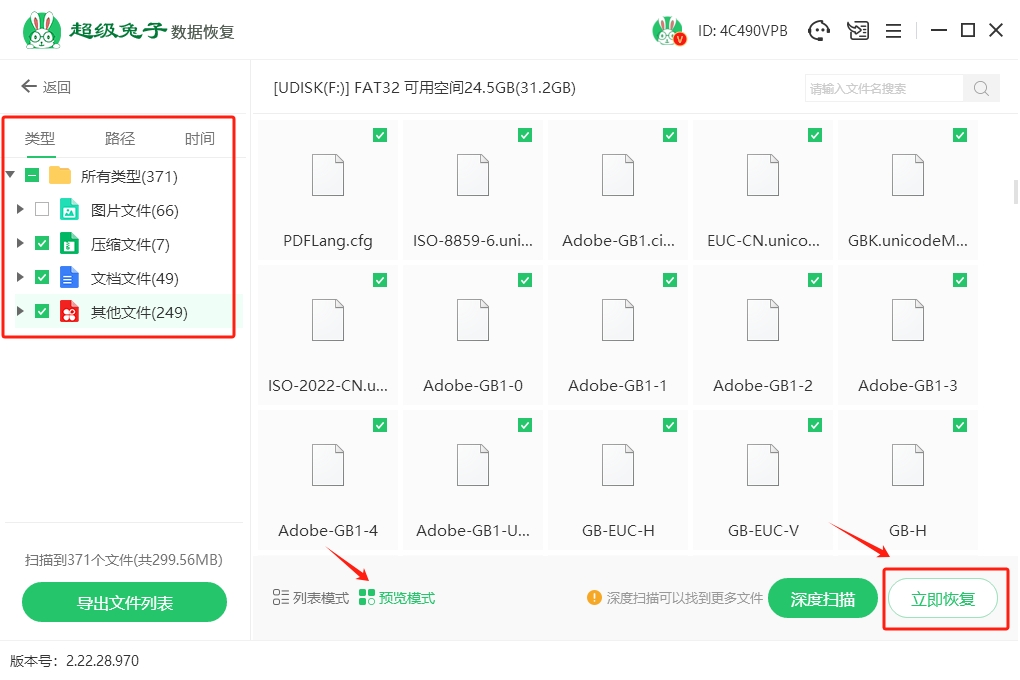
5.在保存文件位置窗口出现时,点击“浏览”选择新的存储位置。为了确保数据的完整性,建议将恢复的文件保存在与原文件不同的分区中。系统将会自动创建一个“超级兔子”文件夹,您恢复的文件将存放在其中。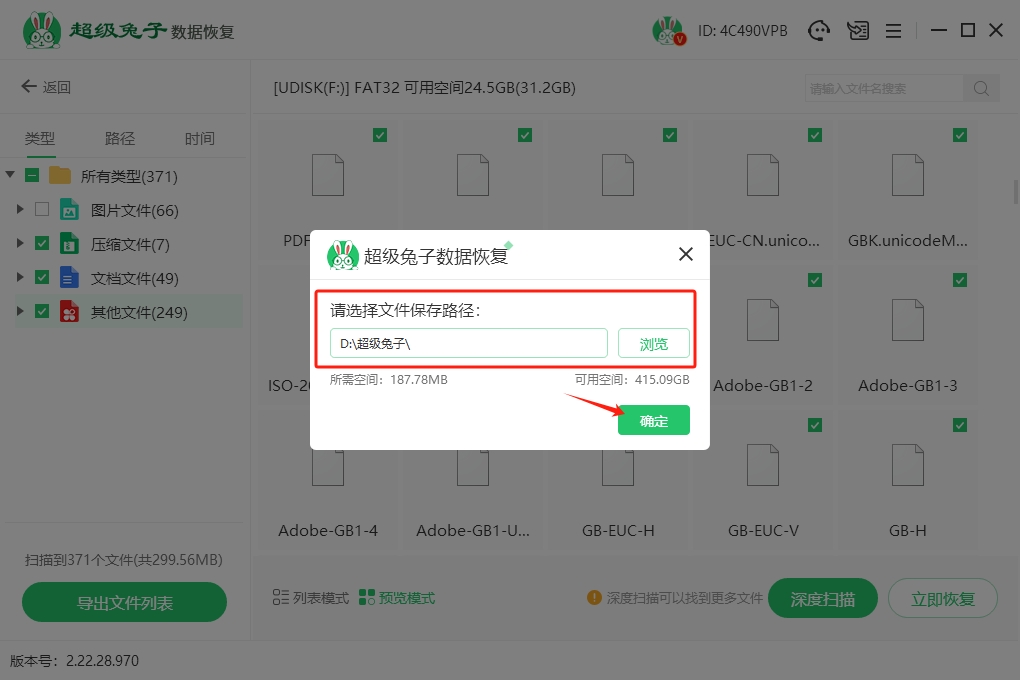
6.U盘数据恢复已经结束,您只需要点击“查看”按钮,即可检查所有已恢复的文件。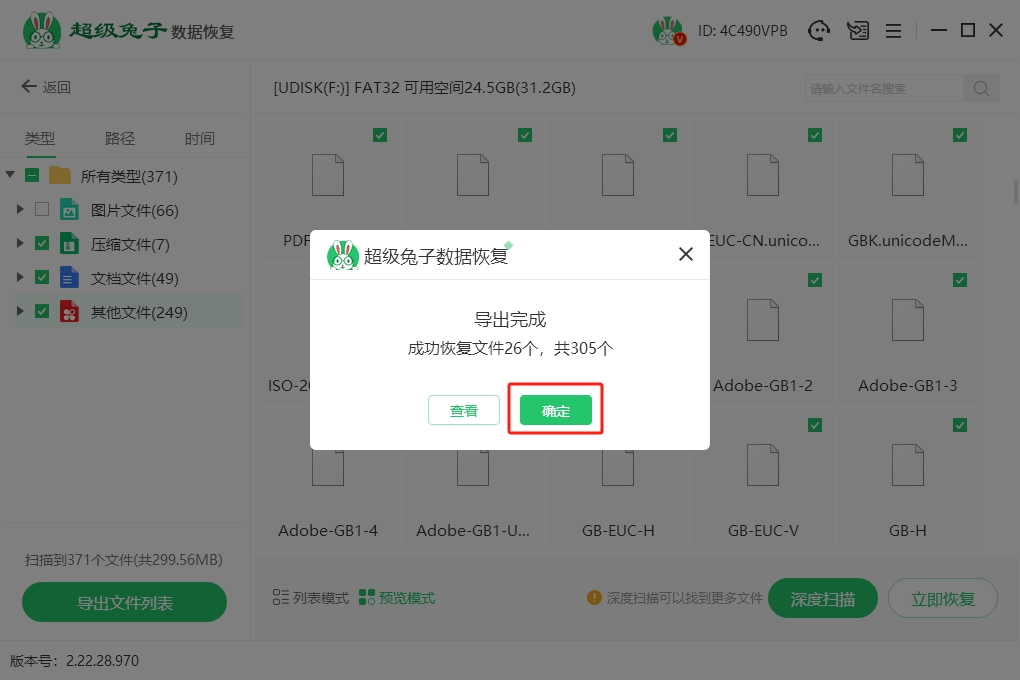
如何进行u盘raw数据恢复?说到数据恢复,raw格式虽然比较意外,但并不是没有办法解决。但在恢复之前,别去格式化、修复u盘啥的。按照超级兔子的步骤来恢复,不用担心会进一步损害数据。下次用u盘的时候,也得多留点心,毕竟,数据无价!
